Passord og sikkerhet
Passordet ditt utgjør en sentral del av sikkerheten i Xena. Derfor er det avgjørende å velge et sterkt passord.
Krav til passordet ditt
Passordet ditt må oppfylle visse krav for å sikre at det er sterkt nok:
- Minimum seks tegn
- Minst én bokstav og ett tall
- Minst én stor bokstav
- Kan ikke inneholde visse spesialtegn
- Kan ikke inneholde det samme tegnet fire ganger på rad
- Må ikke starte eller slutte med et blankt tegn
- Kan ikke inneholde ditt personnummer
Når du oppretter passordet ditt, vil systemet veilede deg for å sikre at disse kravene blir oppfylt.
For å gjøre passordet ditt enda sikrere, kan du vurdere følgende:
- Velg et passord med minst åtte tegn.
- Inkluder tillatte spesialtegn fra listen: { } ! # " $ ’ % ^ & , * ( ) _ + - = : ; ? . og @.
- Unngå å inkludere personlige opplysninger, som for eksempel familienavn.
Husk at selv om et komplekst passord er viktig for sikkerheten, bør det fremdeles være enkelt å huske slik at du ikke trenger å skrive det ned.
Endre passord
Hvis du ønsker å endre passordet ditt, kan du følge disse trinnene:
- Logg inn på Xena
- Klikk på profilikonet øverst til høyre
- I nedtrekksmenyen, velg 'Min profil'
- Når profilen din er åpen, klikk på knappen 'Endre' ved siden av 'Passord'
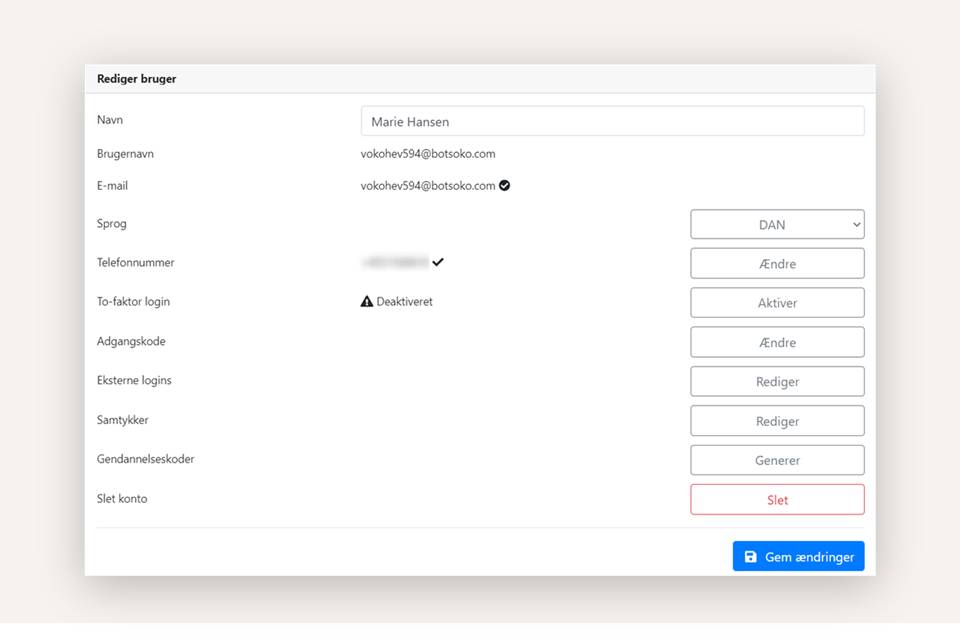
To-faktor-autentisering
I Xena kan du aktivere to-faktor-autentisering ved å motta engangskoder via SMS på mobiltelefonen din hver gang du logger inn. Dette er en effektiv måte å øke sikkerheten på. Du må ha tilgang til mobiltelefonen din for å logge inn med brukerinformasjonen din.
Hvis du ønsker å endre passordet ditt eller aktivere to-faktor-autentisering, kan du se veiledningen for språk- og personlige innstillinger.
- Oppdatert




